1、本课主要讲Excel商务图表中的环比图表的制作,【打开】Excel软件,【打开】案例图表工作簿。具体显示如图示。

2、单击【环比增长数值】,具体的公式是第二季度-第一季度差值除以第二季度即得出增长数值。具体显示如图示。

3、在制作环比增长图表时,先准备对应的数据。【选择】所有的关联数据列,单击【插入】-【柱形图表】,调整图表格式和大小,具体显示如图示。

4、单击【格式】-选择窗口,选择【
好,大家好,欢迎大家收看Excel 2016商务图表制作教程 ,也是我们这个职领的这个图表训练营的这个课程 ,我们讲到了一个叫什么,叫做复合型商务图表 ,也叫环比增长型商务图表 ,这个图表做了半天做出来的一个效果 ,实际上这种图表,这个老板最喜欢看 ,这种图表是做给老板看的 ,那么我们会发现,比如说这个市场规模 ,那你也可以把它理解成 ,比如说是一个公司的,一个销售的 ,每个月的,或者每个季度的销售额对吧 ,然后它是增长的 ,但是,我需要知道我的这个涨幅的这个健康度 ,说白了就是我公司是挣钱的 ,可是我能不能保证持续的挣钱呢 ,所以老板其实关心的是上面这根折线 ,这个折线的作用是什么 ,你看,我们如果从这个数据源的角度来观察 ,我主要是想把它拉大,想把这个数字拉大 ,给大家看一下,那我们来看一下,这个数字,你看 ,最近这个鼠标怎么飘的 ,好,对吧,我们来看一下这个数字,你看 ,2009年的第一季度和2009年的第二季度,对吧 ,然后呢你看 ,这个61.6亿和67.5亿,那么它们之间相差了多少 ,差不多5.9个亿,对不对 ,好,然后你再看第二季度跟第三季度之间的差值,你就发现 ,上个季度新增了将近六个亿 ,可是到这个季度,你看69减67.5 ,变成多少 ,两个亿都不到,对吧,就两个亿都没有,所以老板就有点担心 ,对吧 ,我前面这个季度?销售的这么好 ,这个营业额增长的这么棒,为什么到这个季度就不行了 ,对吧,所以我们需要把这个折线做出来 ,所以你会发现在这个折线图当中,是吧,你很自然会发现一些问题对吧 ,
我们如果做好的话,开会讨论,那你就要看了 ,比如说像这个第二季度到第三季度你看它是跌的 ,好,然后,第三季度到第四季度又涨了,对吧 ,然后第四季度到这个10月份的第一季度 ,你看它又跌了对吧,然后持续跌 ,然后最后又有一个挣扎,然后又跌下来对吧 ,所以这个就是需要做到,需要去分析了,它为什么会这样子对吧 ,是我们家的产品有禁品 ,对吧,还是跟气候有关系,是吧 ,比如说我们经常卖冰淇淋,巧克力对吧 ,可能冬天的销量会差一点,夏天的销量会好一点对吧,等等 ,所以要进行一些分析,那我们把这种就称之为叫什么 ,叫做环比增长图 ,环比增长也非常简单,那我们把这个公式也给大家看一下 ,经常新闻联播里面会播,对吧,你看,环比增长 ,环比增长是指谁 ,是指第一季度,第二季度减去第一季度的差值,对吧 ,然后除以谁,除以前面这个季度,除以第一季度 ,也就是说在第一个季度的基础上增长了百分之多少,对吧 ,然后把它算成100% ,所以你这里会看到你看增长了9.58% ,你看第二季度多差,两点,2.20%对吧 ,所以基本上我们新闻联播会播我们国家什么什么经济支柱 ,保持8%的增长是吧 ,8%的增长,?8%的增长已经很可怕了,对吧 ,就已经很不错很不错了 ,所以你不要小看这种,这个环比 ,当然还有一种叫同比,那同比的话的公式是一样的,无非是什么 ,就是,不是拿这个横向的数据比较对吧 ,它是纵向比较,对吧,就是 ,那,就是08年的第一季度跟09年的第一季度进行比较 ,就跟去年的数据进行比较对吧 ,我们称之为叫做同比,对吧,同比,同期进行比较,对吧 ,
那么我们把这个叫环比 ,实际上用法是一样的,我们来看一下这种图表怎么来做 ,这种图表怎么来做,我们给大家也复制一份对吧 ,好,人都进来了吗,都进来了 ,好,那我们就开始正式的讲怎么来做这种图表 ,稍许的有难度 ,好,我们来看,首先我们需要有一个这样的数据,这个是没有问题的 ,然后这个时候我们把它全部选中 ,好,然后把它插入成什么,柱形图,这个很重要 ,柱形图 ,好,然后这个时候根据我们前面讲过的这个商务图表的特点 ,我们把它弄成瘦高瘦高形的,对吧,按住Alt键,不要滚屏 ,不要滚屏,正好一个屏幕,做成这样,对吧,好,做成这个样子 ,好,然后调整这个绘图区,就中间这个区域 ,好,那么标题,这个都可以不要了对吧 ,就我们标题是另外写进来的,可以把它删掉 ,那么图例要留着,把它移到上方,根据我们之前的这个套路 ,好,那这里有个问题就是说 ,你会发现?这个柱子特别高 ,这个柱子是谁,你碰上去,你看它是市场规模对吧 ,那旁边这个环比增长,你看我这个图还不错,环比增长在这里,你看 ,但是这个时候,就会有一个问题,你如果想点上去 ,就点不上去看见没有,你想选中它,点不上去看见没有 ,环比增长特别的小,对吧 ,因为它们俩之间的这个数量级别差的特别大,对吧 ,如果算成值的话是0.09,对吧,这个是67,差不多一千倍 ,这个样子对吧,所以特别小你看 ,根据这个轴,0到10这个轴,那它就一点点 ,所以我们要把它改到次坐标 ,那这里有个问题我选不中它,我怎么改次坐标 ,所以我就讲过,做图表的那个?万变不离其宗 ,在表格公式的格式当中 ,这个地方的这个下拉框,王道 ,强烈推荐大家知道 ,当你明明知道这个里面有数据,可是你又选不中它的时候 ,
那你就可以利用这个下拉框,在格式这个下拉框这个地方,所以选谁呢 ,我现在要比,要把谁选中,这个叫什么,你要知道它叫什么 ,它叫环比增长,所以我们把环比增长点中 ,点中之后你看环比增长就被选中了,看见没有 ,选中之后赶紧按Ctrl+1,就弹开侧面这玩意 ,然后这个时候,按次坐标 ,把它放在次坐标 ,那这个时候你就知道 ,次坐标的数据永远盖住主坐标的数据,还没有忘记对不对 ,然后这个时候我们把这个折线,把这个柱形图赶紧鼠标右键 ,更改,把它改成什么 ,改成这个带点的折线图,因为它是带折线的 ,所以这个时候你看它就有折线 ,所以基本上跟我们前面要达到的这个效果就出来了对不对 ,好,那么接下来怎么处理呢 ,接下来我们需要把折线和柱子进行分离 ,所以这种图表也称之叫为分离式商务图表,就是分离 ,如果你把它做在一起的话 ,
课程反馈
收到你的反馈,我们将提供更好体验给你

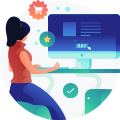










 复制
复制



